
Ce logiciel maintiendra vos pilotes opérationnels, vous protégeant ainsi des erreurs informatiques courantes et des pannes matérielles. Vérifiez tous vos pilotes maintenant en 3 étapes faciles :
- Télécharger DriverFix (fichier de téléchargement vérifié).
- Cliquez sur Lancer l'analyse pour trouver tous les pilotes problématiques.
- Cliquez sur Mettre à jour les pilotes pour obtenir de nouvelles versions et éviter les dysfonctionnements du système.
- DriverFix a été téléchargé par 0 lecteurs ce mois-ci.
Si vous utilisez toujours le système d'exploitation Windows XP et que vous envisagez de passer à Windows 7, l'outil Conseiller de mise à niveau Windows 7 de Microsoft peut simplifier le processus.
Les utilisateurs peuvent télécharger et exécuter le conseiller de mise à niveau Windows 7 pour voir si leur PC est prêt pour Windows 7. L'outil analyse le matériel, les appareils connectés et les programmes installés à la recherche de problèmes de compatibilité.
Il vous guide également sur la façon de résoudre les problèmes potentiels rencontrés avec quelques recommandations que vous devez effectuer avant la mise à niveau vers Windows 7.
Dans cet article, nous vous montrons comment télécharger et installer le Conseiller de mise à niveau Windows 7 pour votre PC Windows.
Comment puis-je télécharger et exécuter le Conseiller de mise à niveau Windows 7 ?
Télécharger le Conseiller de mise à niveau Windows 7

- Allez au Centre de téléchargement Microsoft.
- Faites défiler jusqu'à Conseiller de mise à niveau Windows 7 section.
- Pour changer la langue, cliquez sur le menu déroulant et sélectionnez votre langue préférée.
- Clique le Télécharger bouton.
- Le Conseiller de mise à niveau Windows 7 sera téléchargé.
Préparer le système

- Une fois que vous avez téléchargé le Conseiller de mise à niveau Windows 7, vous devez préparer votre système pour exécuter l'outil.
- Assurez-vous d'avoir connecté tous les périphériques comme une imprimante à votre ordinateur.
- Ceci est important, car vous voudriez que l'outil vérifie également les problèmes de compatibilité sur les périphériques externes.
Exécutez le conseiller de mise à niveau de Windows 7

- Exécutez le programme d'installation du Conseiller de mise à niveau Windows 7.
- Il peut vous inviter à télécharger des fichiers supplémentaires, y compris .NET Framework 2.5 / 3.5.
- Téléchargez les fichiers requis pour continuer.
- Vous devrez peut-être redémarrer l'ordinateur pour appliquer les modifications.
- Une fois le processus d'analyse terminé, le conseiller de mise à niveau Windows 7 affiche un rapport détaillé divisé en trois parties :
Configuration requise: Il indiquera si vous pouvez effectuer une mise à niveau sur place vers Windows 7 32 bits ou 64 bits. Il montrera également quels sont les nouveaux programmes que vous devez télécharger, y compris Windows Mail, le contrôle parental et les extras.
Dispositifs: Cette section indique si les appareils connectés et les autres composants matériels sont compatibles avec le nouveau système d'exploitation.
Programmes: Cette section indique si l'une des applications installées est incompatible avec le nouveau système d'exploitation.
La coche verte dans le rapport signifie que le logiciel/matériel est compatible avec le système d'exploitation. Un triangle jaune avec un point d'exclamation indique que le problème nécessite votre attention pour être résolu.
Si le conseiller de mise à niveau Windows 7 ne trouve aucun problème avec le système, vous pouvez procéder à la mise à niveau vers Windows 7. Vous pouvez installer Windows 7 en téléchargeant un ISO et en le gravant sur un clé USB ou un DVD.
Pour toute autre question ou suggestion, n'hésitez pas à accéder à la section commentaires ci-dessous.
HISTOIRES CONNEXES QUE VOUS POURRIEZ AIMER :
- 5 meilleurs outils pour migrer Windows 7 vers Windows 10
- Dois-je passer de Windows 7 à Linux ?
- Comment créer une clé USB amorçable Windows 10 UEFI à partir d'ISO

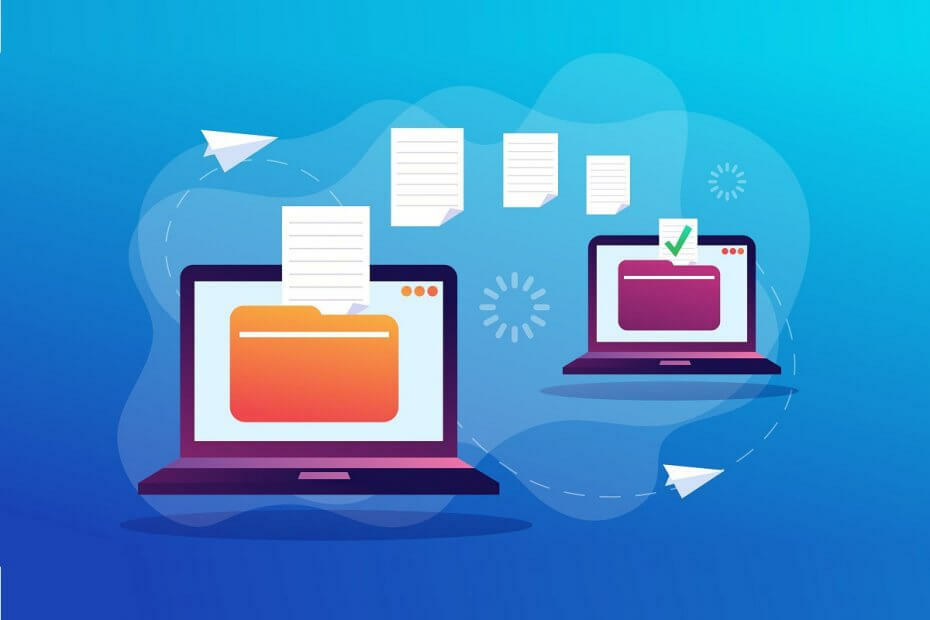
![Comment installer, mettre à jour et utiliser Kodi [Téléchargement gratuit]](/f/4c042c372869a9c28cfa662379404e88.jpg?width=300&height=460)